浏览器播放没有声音怎么回事 用电脑浏览器播放视频没有声音怎么办
浏览器播放没有声音怎么回事,近年来随着互联网的飞速发展,人们越来越依赖于电脑浏览器来播放视频,有时我们可能会遇到一种令人困惑的问题:在使用电脑浏览器播放视频时,却发现没有声音。为什么会出现这种情况呢?是什么原因导致了浏览器播放视频没有声音呢?接下来我们将探讨这个问题并提供一些解决方法。
步骤如下:
1.首先,打开浏览器,进入观看视频的界面;
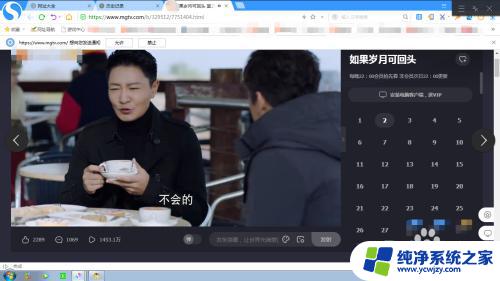
2.此时,我们需要关注四个声音点,只有这四个声音点同时处在开启且有音量的状态下,浏览器中的播放的视频才能播放出声音;
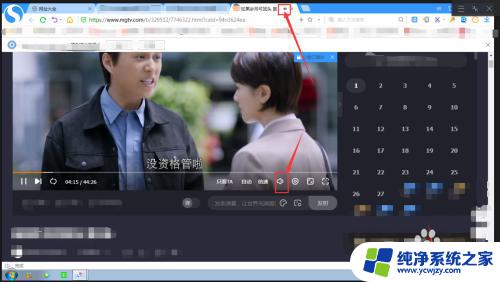
3.第一个,是视频框本身的音量调整点,若其处在关闭或音量为0的状态下,且其他三项声音都开启的情况下,该视频则无法播放出声音;
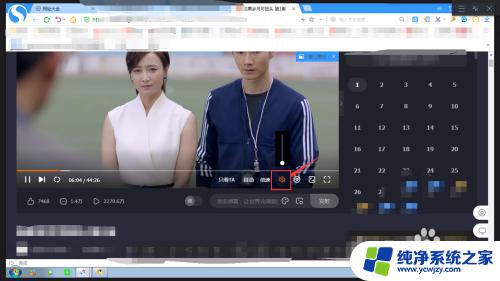
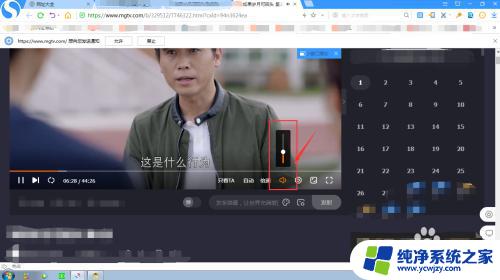
4.第二个,是该播放视频网页的声音点。一般是在该网页条窗格内的右侧,如下图所示,若其是关闭的,则在其他三项声音点都开启的情况下,则该网页内的视频则无法播放出声音,但在其他网页内的视频仍能播放出声音;
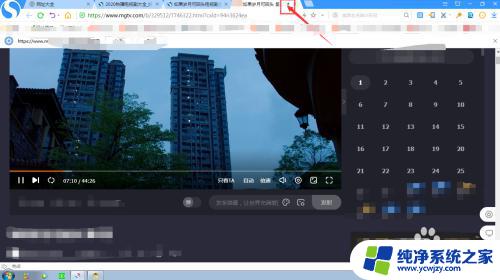
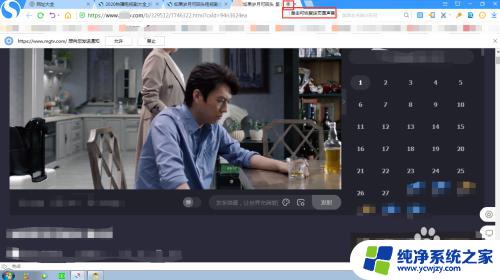
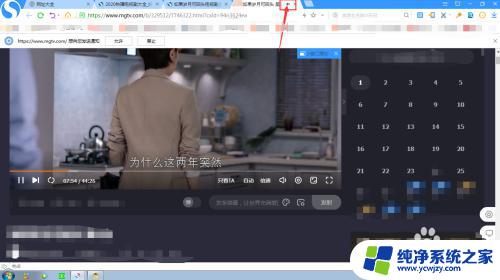
5.第三个,是整个浏览器的声音点。如果它处在关闭的状态下,则在该浏览器的任何网页中播放的视频都没有声音,且其他三项都是在开启的状态下,只有该浏览器中的播放无声音,而该电脑系统中其他软件的播放仍有声音;
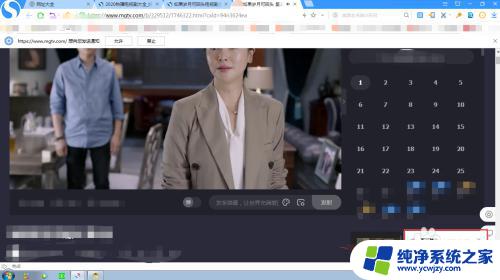
6.若需开启声音,可单击页面右下方的声音标识,将x点掉,或者从“显示菜单”中进入,点击“页面静音”即可消除;
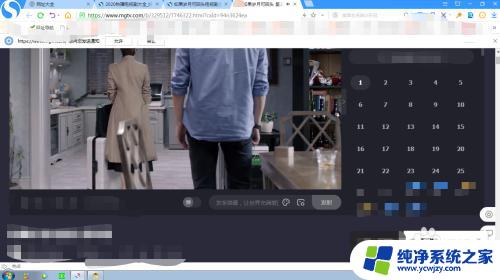
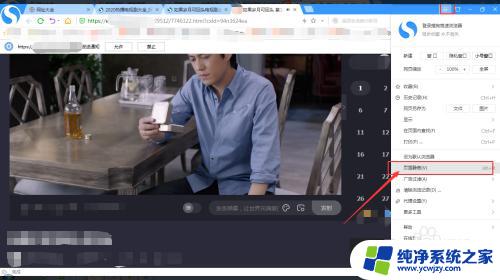
7.第四个,则是整个电脑的声音控制点。一般是在电脑页面右下角的声音标识点,若其处在静音或音量为0的状态下,浏览器中的视频,甚至是该电脑中的任何有关声音的播放都无法播放出声音。
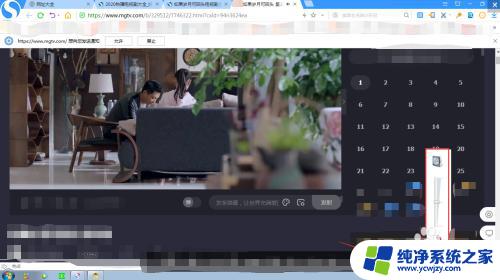
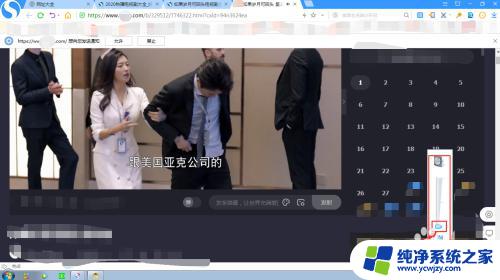
以上是浏览器播放没有声音怎么回事的全部内容,如果您遇到此问题,可以根据本指南尝试解决,希望这能对您有所帮助。
浏览器播放没有声音怎么回事 用电脑浏览器播放视频没有声音怎么办相关教程
- 电脑声音正常但浏览器没有声音 浏览器没有声音怎么调整
- 电视没声音怎么回事啊 视频播放没有声音怎么办
- 系统有声音浏览器没声音怎么弄都没用 浏览器没有声音是怎么回事
- 电脑声音通过手机播放 电脑播放视频没有声音怎么办
- 为什么有的视频没有声音 播放视频没有声音怎么办
- 电脑开机有声音,播放视频没有声音 开机时有声音但播放其他音视频没有声音
- 电脑腾讯视频没有画面只有声音怎么办 电脑上播放腾讯视频只有黑屏没有画面怎么回事
- 电视声音正常没有图像怎么回事 为什么电脑播放本地视频没有图像只有声音
- 网页没声音了咋办 网页视频播放没有声音怎么办
- 电脑声音没有外放怎么回事 电脑外放没声音怎么调整
- 如何删除桌面上的小艺建议
- 为什么连接不上airpods
- 小米平板怎么连接电容笔
- 如何看电脑是百兆网卡还是千兆网卡
- 省电模式关闭
- 电脑右下角字体图标不见了
电脑教程推荐
win10系统推荐